Jak pobierać kursy wideo z Udemy
- Instalacja Pythona.
Pobieramy najnowszego Pythona 3.x ze strony https://www.python.org i instalujemy w katalogu c:\python3.
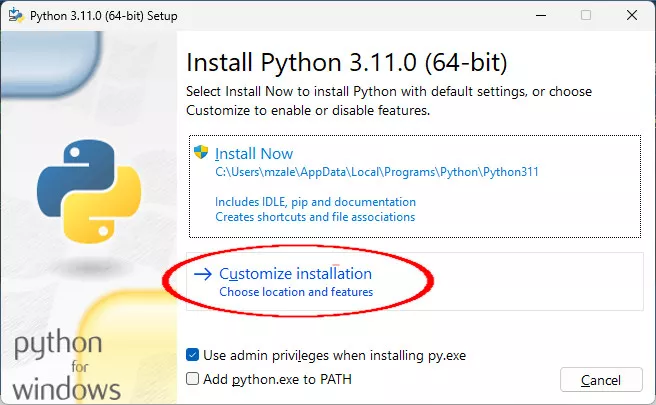
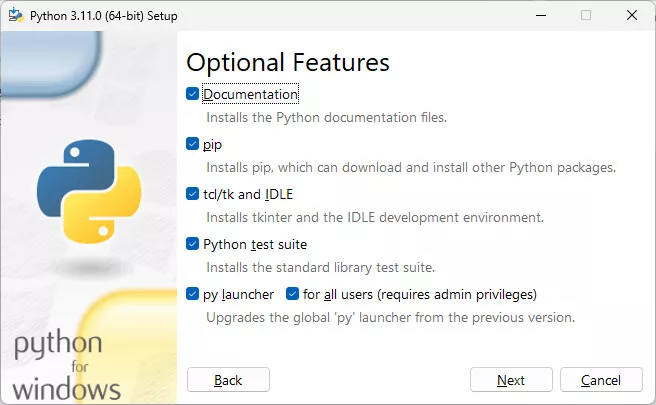

Ważne: Pod koniec instalacji klikamy opcję "Disable path length limit" (screen poniżej), żeby zezwolić systemowi przechowywać długie ścieżki w zmiennej PATH.
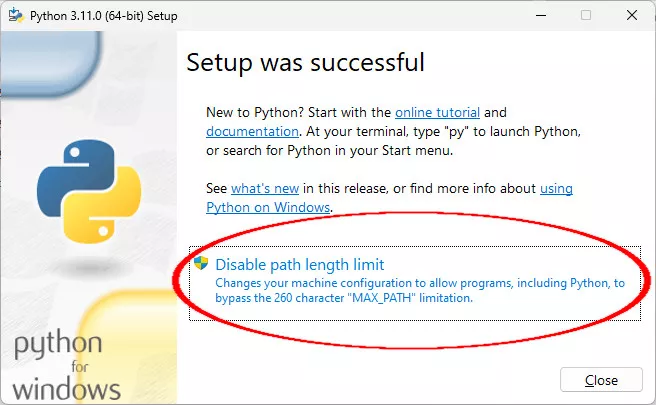
Po instalacji katalog z binarkami Pythona powinien być dodany do ścieżki.
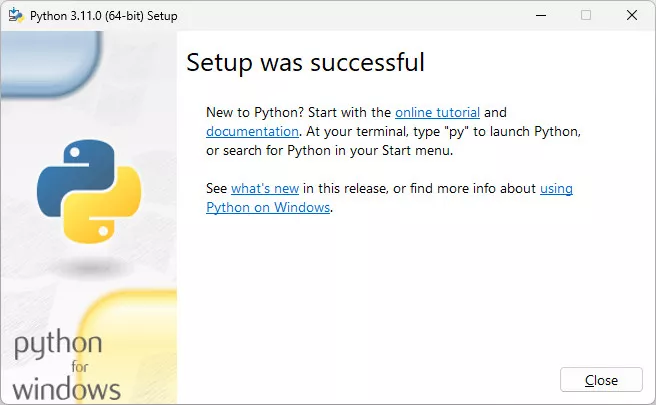
Otwieramy okno konsoli (klawisze WIN+R, wpisujemy "cmd" i wciskamy Enter) i wydajemy komendę:
pip install youtube-dlżeby zainstalować program youtube-dl. Jest to program do pobieraniu materiałów video z internetu.
Bardzo prawdopodobnie, że po wydaniu tej komendy program youtube-dl się nie zainstaluje ponieważ pip poinformuje że wyszła jego nowa wersja i trzeba go zaktualizować.
Wydajemy więc polecenie:python.exe -m pip install --upgrade pipPo tej operacji zarządca pakietów i bibliotek pythona pip się zaktualizuje. Wydajemy ponownie polecenie:
Bardzo prawdopodobnie program youtube-dl zainstalował się podczas instalacji Pythona i otrzymamy komunikat:pip install youtube-dl
Requirement already satisfied: youtube-dl in c:\python3\lib\site-packages (2021.12.17)
W przeciwnym razie youtube-dl powinien zostać zainstalowany.
Teraz polecenie:
powinno wyświetlić wersję downloadera youtube-dl.youtube-dl --version - Instalacja XAMPP
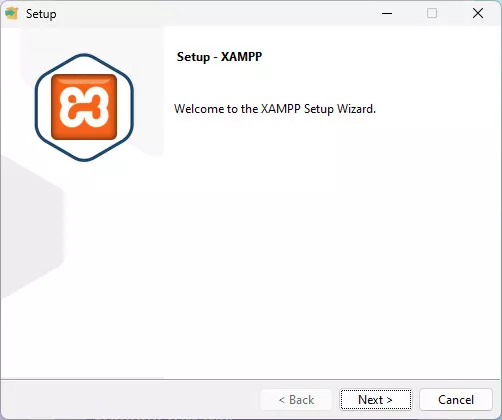
Pobieramy instalkę najnowszej wersji pakietu XAMPP ze strony https://www.apachefriends.org/pl/download.html (w chwili pisania tego poradnika jest to wersja: 8.1.10 / PHP 8.1.10 64 bit). Z tego pakietu jest nam potrzebny program php.exe działający w linii komend cmd. Na następnym screenie możemy wybrać składniki jakie chcemy zainstalować:
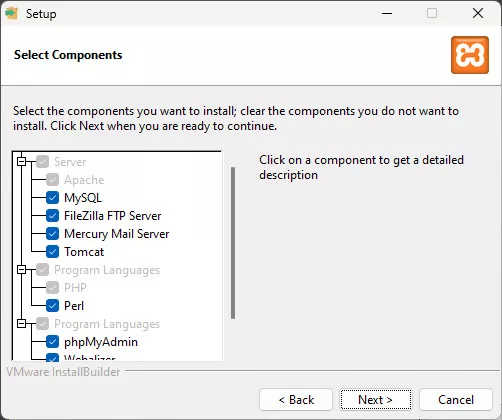
Możesz poodznaczać wszystkie jeśli nie wiesz do czego służy pełny pakiet XAMPP, gdyż instalacja PHP dokonywana jest domyślnie i nie da się jej odznaczyć. Ja na screenie mam je wszystkie zazanczone, gdyż korzystam na co dzień nie tylko z PHP. Ale na potrzeby tego poradnika PHP w zupełności wystarczy. Jako miejsce docelowe instalacji wybierz katalog C:\xampp. Wybierz język instalacji (domyślnie angielski), po czym rozpocznij instalację:

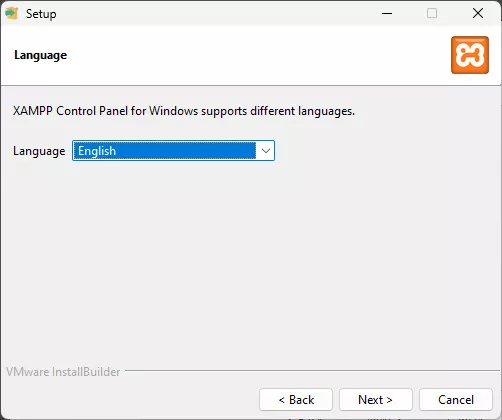
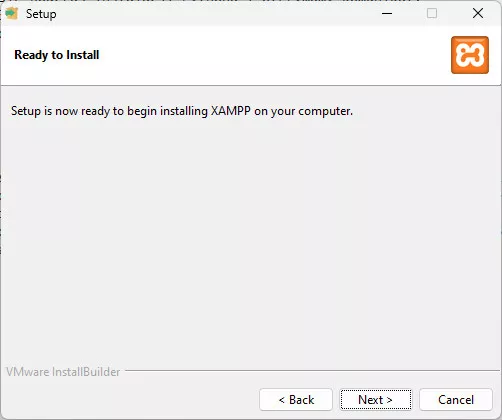
Na koniec odznacz opcję:
"Do you want to start Control Panel now?"
gdyż nie potrzebujemy uruchamiać panelu kontrolnego XAMPP-a.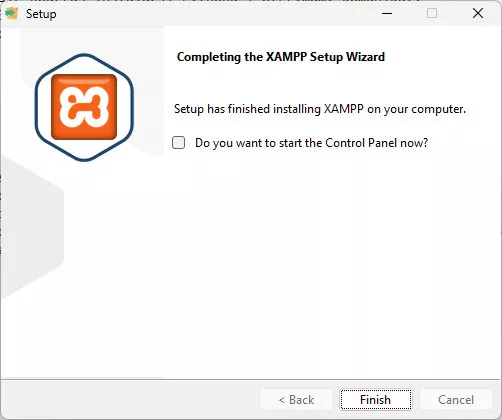
Pozostało jeszcze dodać ścieżkę do PHP do ustawień systemowych, gdyż instalator tego nie zrobił. W tym celu otwórz menu Start (Windows 11) i kliknij przycisk "Ustawienia":
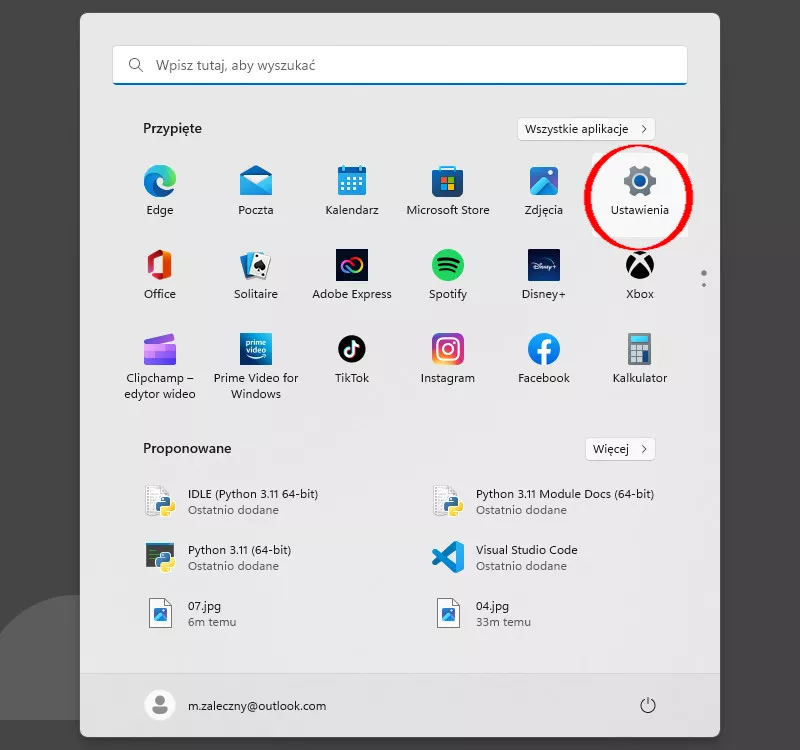
Następnie na liście kliknij opcję "Informacje":

W kolejnym okienku kliknij opcję "Zaawansowane ustawienia systemu":
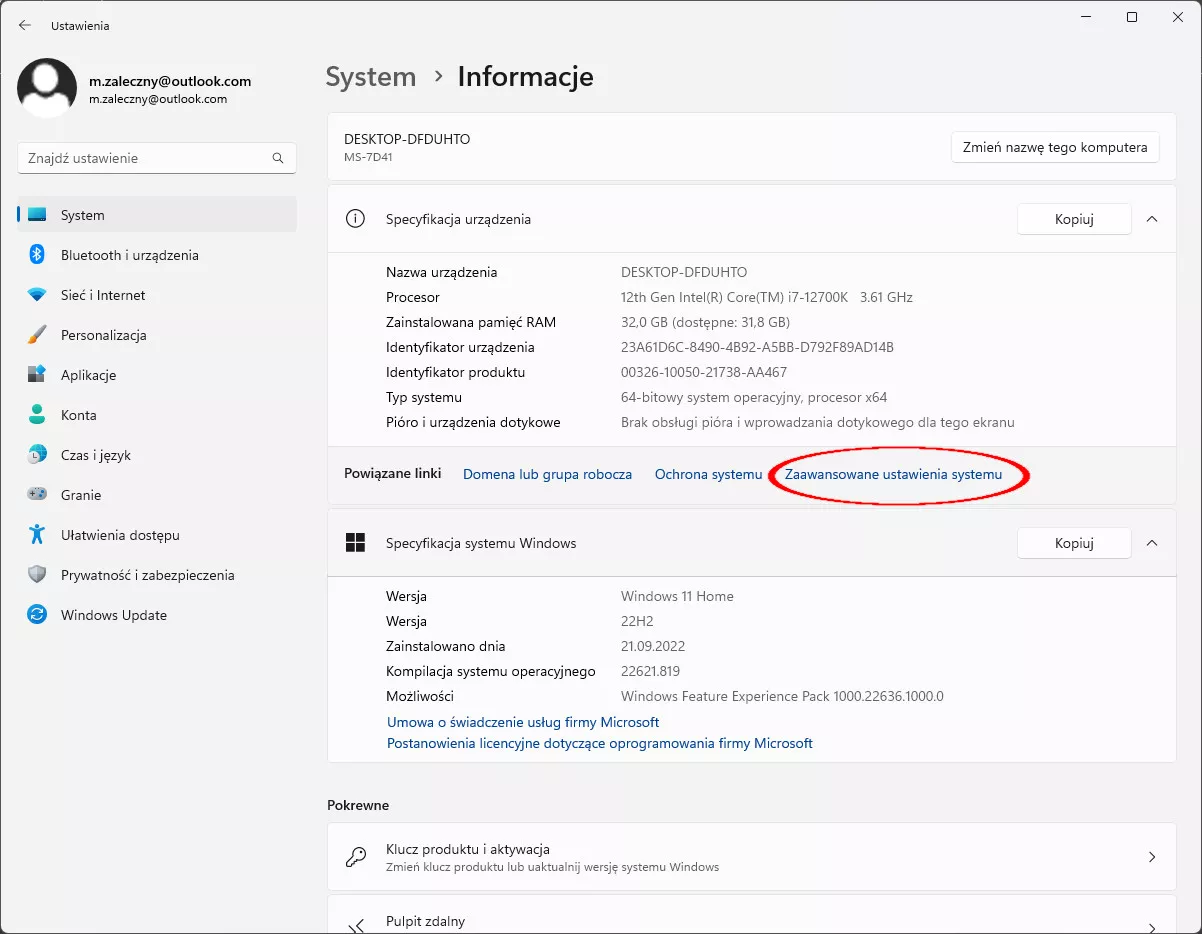
W oknie dialogowym "Właściwości systemu", które się otworzy przejdź do zakładki "Zaawansowane" i kliknij tam przycisk "Zmienne środowiskowe...":
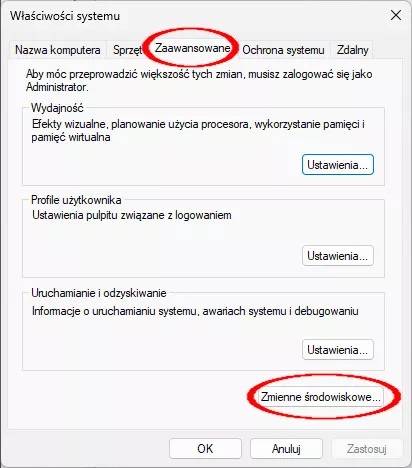
Na górnej liście zazancz zmienną Path i kliknij przycisk "Edytuj..." poniżej:
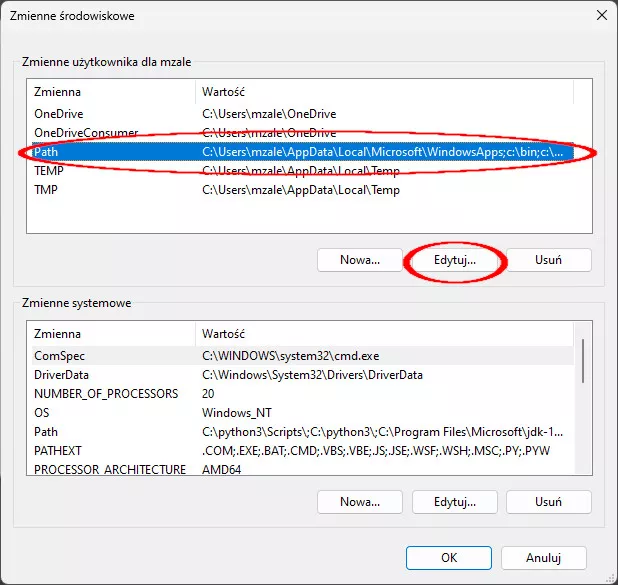
W kolejnym okienku wciśnij przycisk "Nowy" i dodaj ścieżkę "c:\xampp\php":
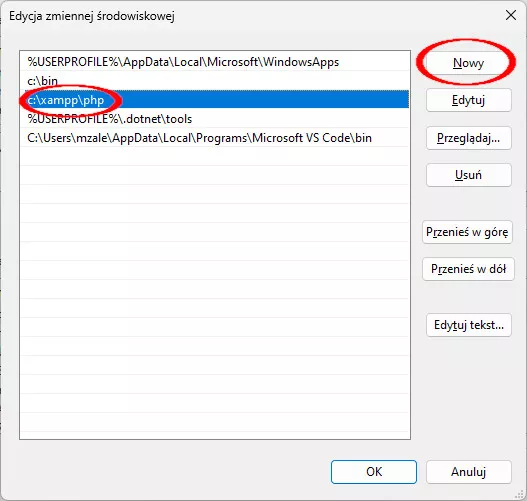
Kliknij przycisk "OK" we wszystkich otwartych okienkach dialogowych, żeby zmiany odniosły skutek. Jeśli teraz uruchmisz konsolę "Cmd", to polecenie:
php --versionpowinno wyświeltić wersję zainstalowanego programu PHP.
- Instalacja konwertera ffmpeg
Niezbędne programy do tworzenia plików mp4 pobierzesz ze strony: https://ffmpeg.org/download.html Tam kliknij dużą ikonę windowsa i kliknij opcję "Windows builds by BtbN". Z listy, która się pojawi pobierz plik ffmpeg-master-latest-win64-gpl.zip. Z pobranego archiwum rozpakuj pliki ffmpeg.exe, ffplay.exe, ffprobe.exe do katalogu c:\bin. Dodaj ten katalog do ścieżki w taki sam sposób jak to już opisałem w punkcie poprzednim dotyczącym dodawania ścieżki c:\xampp\php.
- Tworzymy skrypty potrzebne do pobierania kursów.
Tworzymy w katalogu, do którego będziemy pobierali materiały wideo skrypty:
dl.bat o zawartości:youtube-dl -v --ignore-config -a "%1"oraz convert2mp4.php o zawartości:
<?php $files = scandir("."); $base = ""; $counter = 0; for ($i = 0; $i < count($files); $i++) { $ext = pathinfo($files[$i], PATHINFO_EXTENSION); if ($ext == 'm3u8') { $base = str_replace(".$ext", "", pathinfo($files[$i], PATHINFO_BASENAME)); } if ($ext == 'ts') { $counter++; } } for ($i = 0; $i < $counter; $i++) { $fn = $base . $i . "-" . $base . $i . ".ts"; if (!is_file($fn)) { echo "ERROR: $fn not exists\n"; exit(0); } echo "$fn\n"; $c = file_get_contents($fn); file_put_contents("$base.ts", $c, FILE_APPEND); } system("ffmpeg -i $base.ts -acodec copy -vcodec copy $base.mp4"); if (is_file("$base.mp4")) { for ($i = 0; $i < $counter; $i++) { $fn = $base . $i . "-" . $base . $i . ".ts"; if (is_file($fn)) { unlink($fn); } } unlink("$base.ts"); unlink("$base.m3u8"); } - Pobieranie materiałów wideo
Uruchamiamy Firefoksa, wciskamy klawisz F12, żeby otworzyć panel deweloperski, przechodzimy na nim do zakładki "Sieć" i w polu wyszukiwania wpisujemy frazę "m3u8" a następnie przechodzimy do strony z kursem:
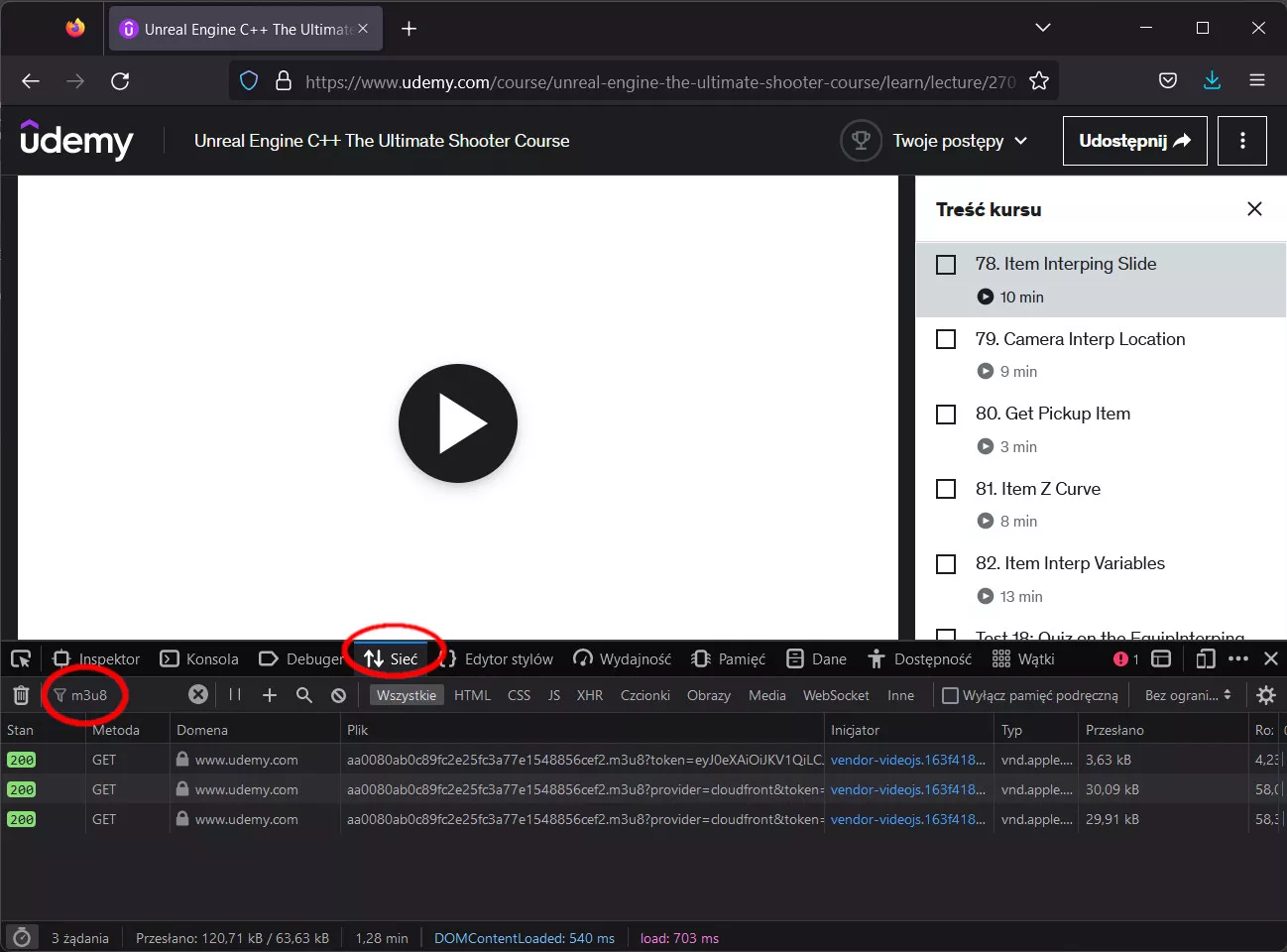
Na liście na dole zostaną wyświetlone odwołania do podanej frazy. Szukamy w nich wpisu odwołującego się do filmiku o najlepszej jakości. W tym celu najeżdżamy kursorem myszki na każdy wpis i patrzymy na zawartość wyświetlonego w dymku adresu lub klikamy go i patrzymy na link po prawej stronie. Bieżemy pod uwagę ten, który zawiera frazę "1920x1080":
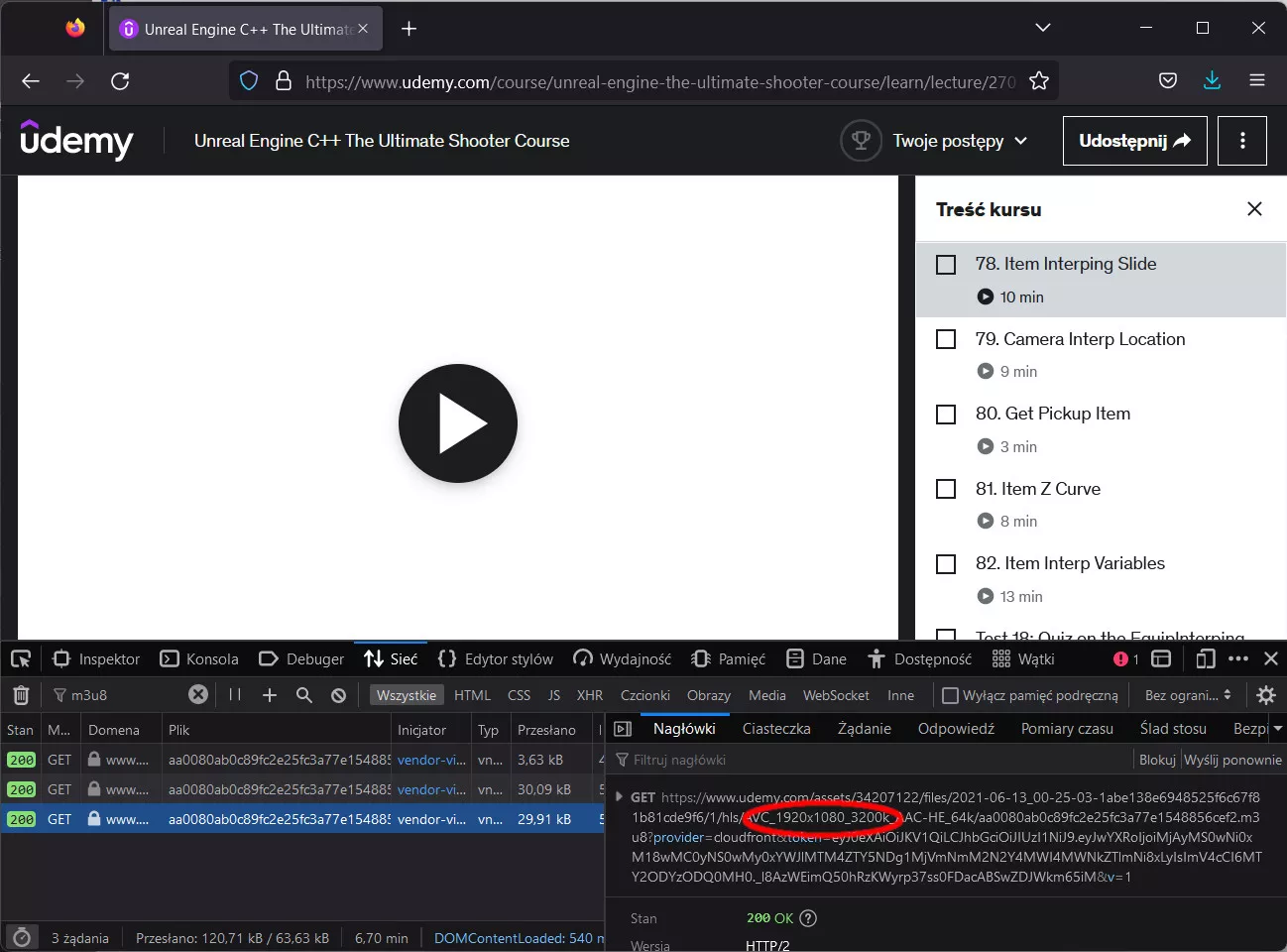
Klikamy na tej pozycji i z menu kontekstowego wybieramy opcję: "Otwórz w nowej karcie" i w okienku "Zapisz jako", które się pojawi:
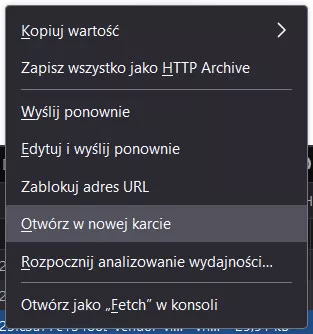
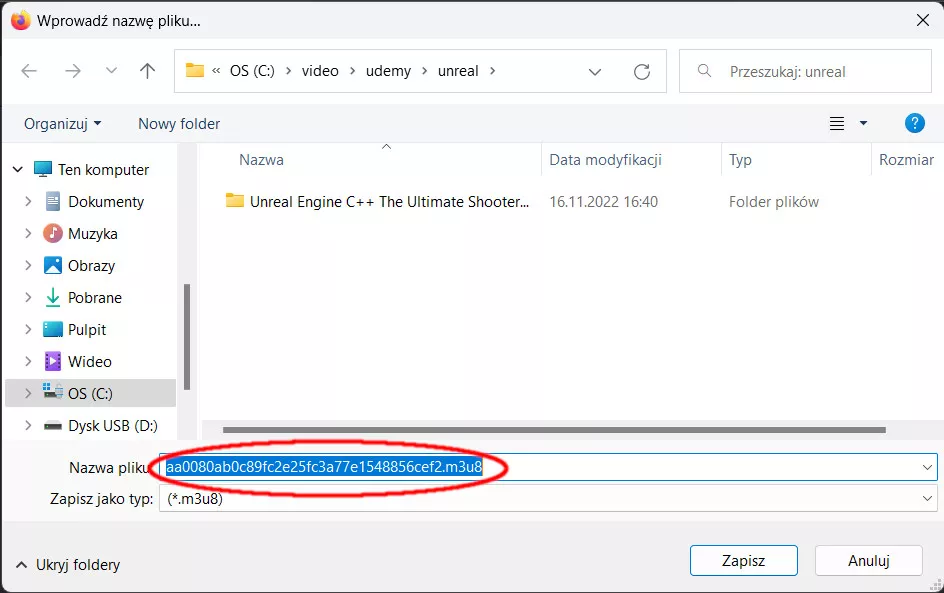
przechodzimy do katalogu z dwoma powyższymi skryptami i zapisujemy plik pod domyślną nazwą. Ważne! nie zmieniamy jego nazwy bo inaczej skrypt tworzący plik mp4 nie utworzy go poprawnie.
Następnie otwieramy konsolę "Cmd", przechodzimy do katalogu z zapisanym plikiem i wydajemy polecenie (gdzie nazwa pliku po dl.bat powinna odpowiadać twojej nazwie):dl.bat aa0080ab0c89fc2e25fc3a77e1548856cef2.m3u8Zostaną pobrane meteriały wideo w postaci wielu fragmentów w formacie *.ts. Teraz wydajemy polecenie:
Po tej operacji w katalogu powstanie wynikowy plik *.mp4 z materiałem wideo, któremu możemy nadać bardziej znaczącą nazwę i skopiować do katalogu w którym trzymamy wynikowe lekcje.php convert2mp4.php